Úvod
Přiřazení statické IP adresy k vašemu routeru může přinést mnoho výhod, jako je konzistentní výkon sítě a snadnější správa zařízení. Na rozdíl od dynamických IP, které se časem mění, statické IP zůstávají konstantní, což je činí ideální pro určité online aktivity a služby, které vyžadují stabilní připojení. Ať už chcete zvýšit bezpečnost vaší sítě nebo zajistit bezproblémové připojení pro vaše chytrá domácí zařízení, pochopení nastavení statické IP adresy je klíčové. V tomto komplexním průvodci se naučíte, jak přiřadit statickou IP k vašemu routeru pro hladší a spolehlivější síťový zážitek.
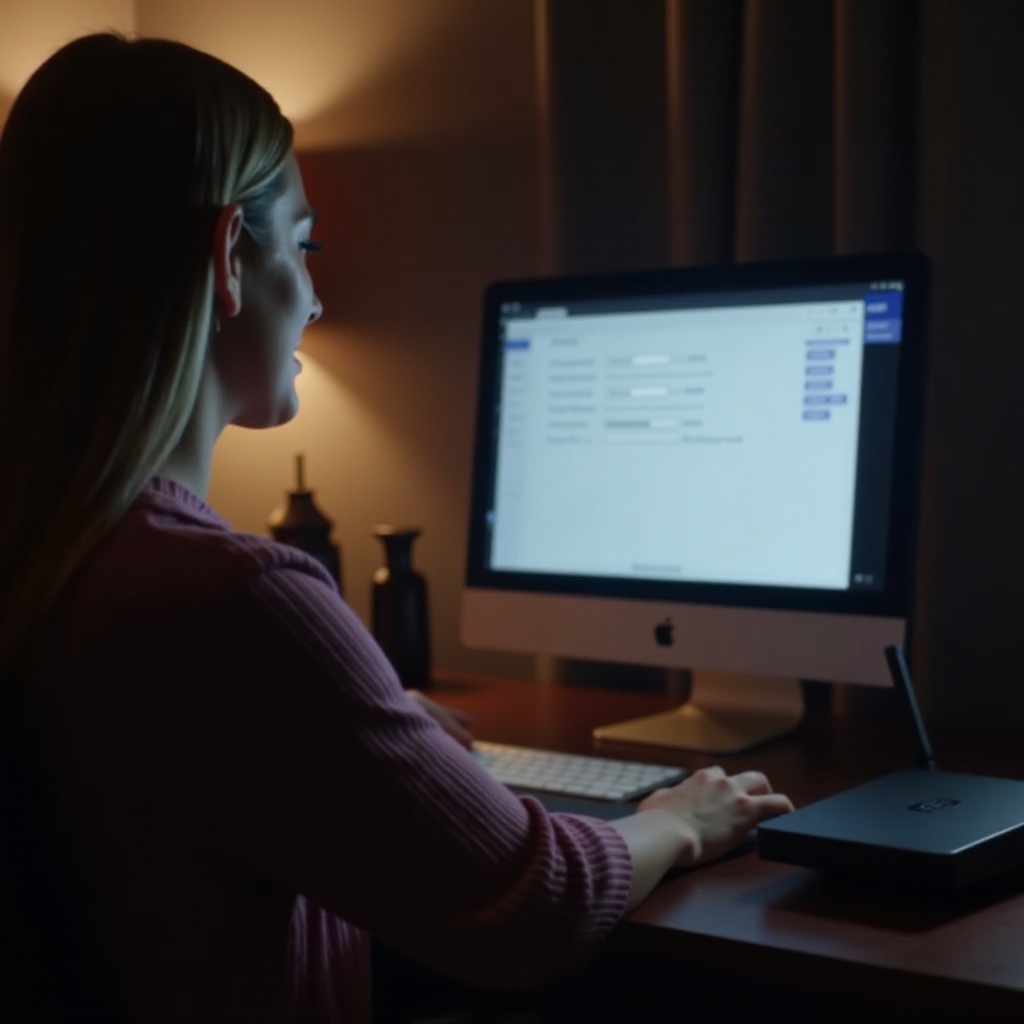
Pochopení IP adres
IP adresy jsou klíčové pro identifikaci a komunikaci mezi zařízeními připojenými k síti. Existují dva hlavní typy IP adres: dynamické a statické. Dynamické IP adresy se periodicky mění, obvykle přiřazované serverem DHCP ve vaší síti. Na druhou stranu, statické IP adresy zůstávají neměnné, nabízejí pevný bod pro vaše zařízení. Tato stabilita je obzvláště přínosná pro aplikace jako hosting serverů nebo nastavení vzdáleného přístupu. Získáním hlubšího porozumění těmto rozdílům můžete dělat informovaná rozhodnutí ohledně konfigurace vaší sítě. Nyní přejděme k dalšímu kroku: příprava na proces přiřazení statické IP.
Příprava na přiřazení statické IP
Než se ponoříte do přiřazení statické IP, je klíčová příprava. Začněte shromažďováním relevantních informací o vaší síti a zařízeních. Budete potřebovat aktuální detaily nastavení sítě, včetně modelu routeru a přihlašovací údaje (obvykle se nacházejí na štítku na routeru nebo v uživatelské příručce). Je důležité znát IP adresu vašeho routeru, protože vám pomůže přistupovat do administrátorského panelu pro konfiguraci. Také je dobrým nápadem vytvořit seznam zařízení, která by měla těžit ze statické IP adresy. S těmito prvky na místě jste připraveni na fázi nastavení, kde budete konfigurovat nastavení statické IP pro váš router.
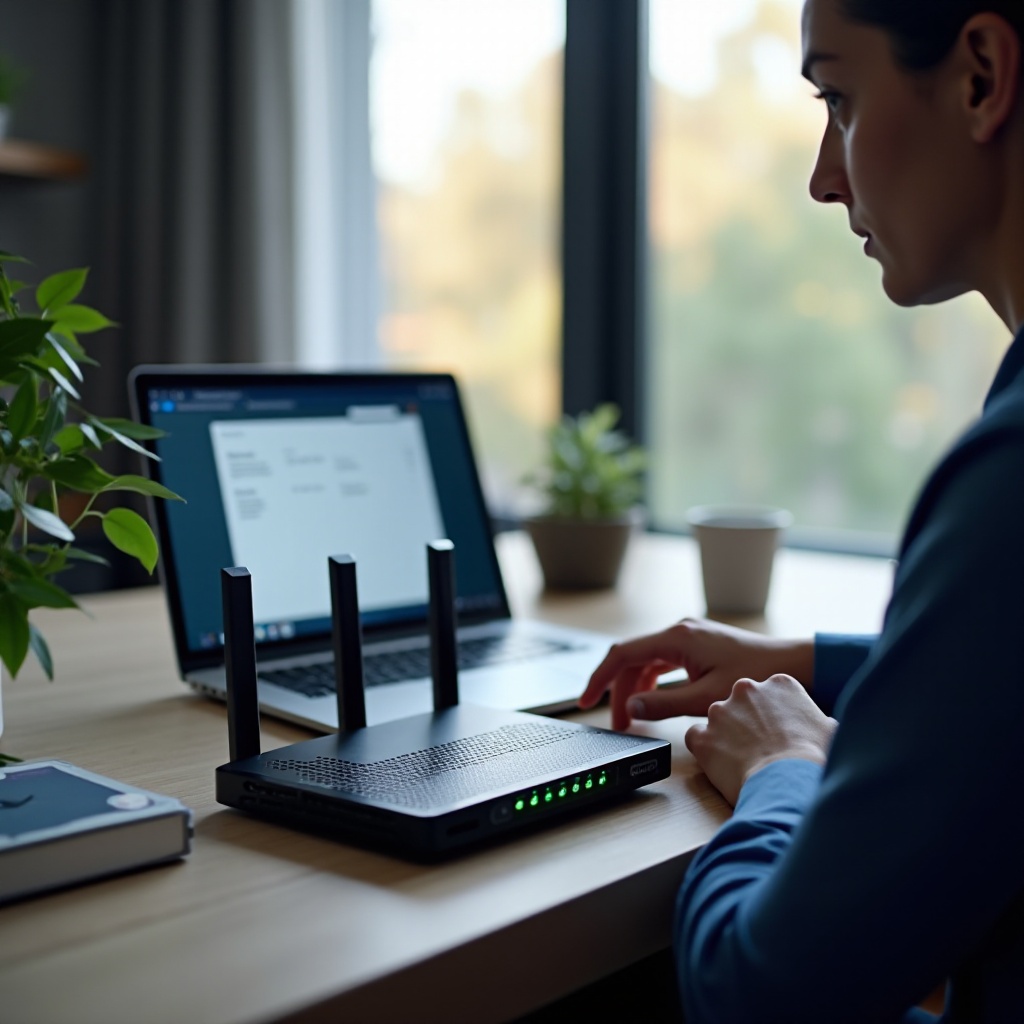
Příručka k přiřazení statické IP krok za krokem
Přiřazení statické IP k vašemu routeru zahrnuje sérii kroků, které, ačkoliv jsou podrobné, jsou přímočaré, pokud jsou pečlivě dodržovány.
Přístup do administračního panelu routeru
- Připojte vaše zařízení k síti, bezdrátově nebo přes ethernetový kabel.
- Otevřete webový prohlížeč a zadejte IP adresu vašeho routeru do adresního řádku. Běžné adresy zahrnují 192.168.0.1 nebo 192.168.1.1.
- Přihlaste se do administračního panelu pomocí vašich přihlašovacích údajů. Pokud jste nezměnili výchozí údaje, mohli by to být “admin” a “password”.
Procházení k nastavení sítě
- Po přihlášení vyhledejte sekci označenou jako ‘Síť’, ‘LAN’ nebo ‘Pokročilé’ nastavení.
- Možná bude třeba hledat více ve zdejších nabídkách označených jako ‘LAN nastavení’ nebo ‘Konfigurace sítě’.
Konfigurace nastavení IP
- Nalezněte sekci pro konfiguraci IP nebo nastavení DHCP.
- Pokud je to nezbytné, deaktivujte DHCP pro ruční konfiguraci statické IP. Některé routery umožňují přiřazovat statické IP při aktivním DHCP.
- Zadejte požadovanou statickou IP adresu v povoleném rozsahu. Ujistěte se, že není v rozsahu DHCP, aby se zabránilo konfliktům.
- Specifikujte masku podsítě, obvykle 255.255.255.0, a přiřaďte výchozí bránu, obvykle IP routeru.
Uložení a aplikace změn
- Jakmile jsou všechna nastavení konfigurovaná, uložte změny.
- Váš router může vyžadovat restart pro aplikaci nových nastavení. Plánujte na dočasné přerušení sítě během tohoto restartu.
- Ověřte, že vaše nastavení byla aplikována správně, což budeme probírat v pozdější sekci.
S těmito kroky by váš router měl úspěšně fungovat se statickou IP adresou. I přes pečlivé plánování však můžete narazit na některé obvyklé překážky během procesu. Pojďme je řešit v další sekci.
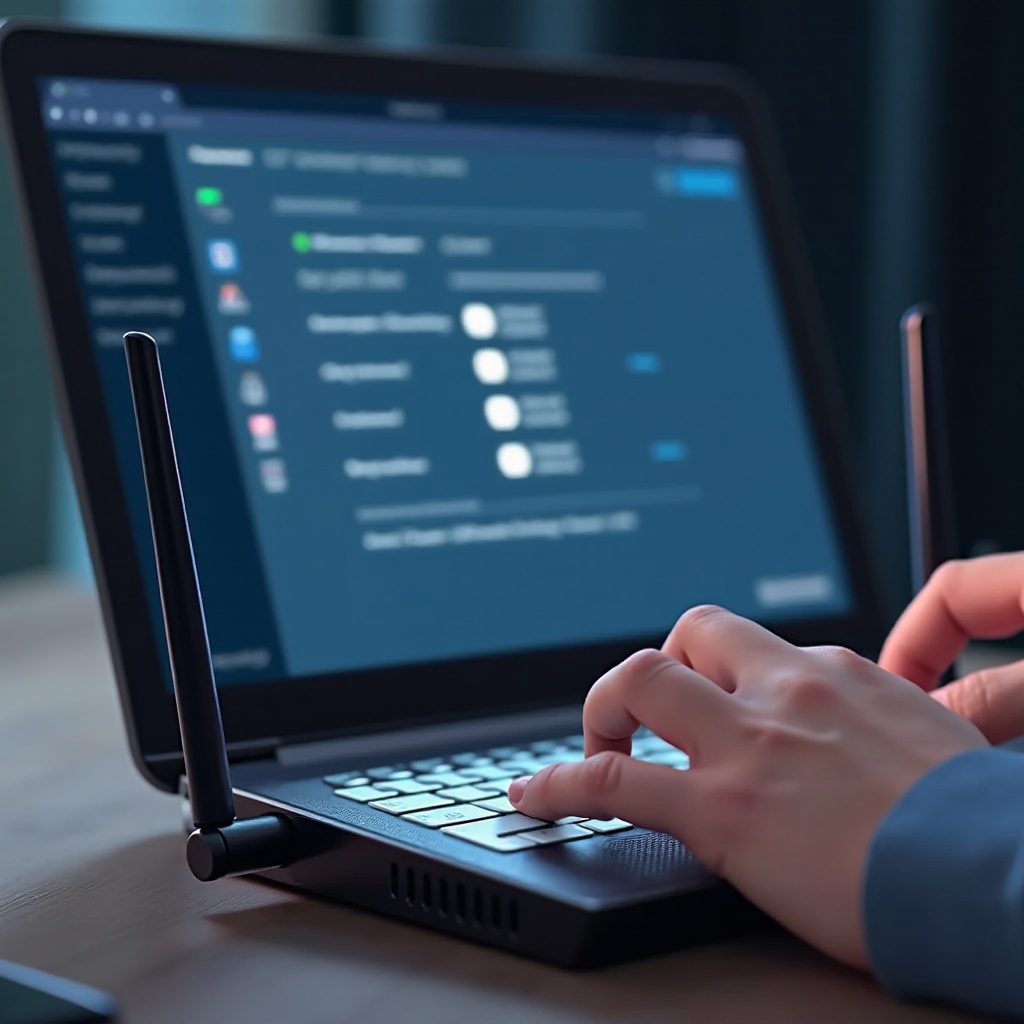
Řešení běžných problémů
Narazili jste na problémy při nastavování statické IP? Nejste sami. Běžné problémy zahrnují konfliktní IP adresy, nepřístupné administrační panely nebo neočekávané přerušení sítě.
- Pokud narazíte na konflikty, ujistěte se, že žádné jiné zařízení ve vaší síti nepoužívá stejnou IP.
- Double-check router login credentials if you’re unable to access the admin panel.
- Věnujte pozornost nastavením pro přesměrování portů nebo firewall, které by mohly neočekávaně blokovat síťový provoz.
Překonejte tyto běžné problémy s trpělivostí a pečlivostí, a brzy budete mít stabilní nastavení statické IP.
Ověření vaší konfigurace
Jakmile jste přiřadili statickou IP, je důležité ověřit, zda vše funguje správně. Začněte kontrolovat připojení zařízení přiřazených statickými IP adresami:
- Znovu připojte zařízení a ujistěte se, že používají nově přiřazené statické IP.
- Použijte diagnostické nástroje sítě nebo příkazy jako
pingneboipconfig/ifconfigpro potvrzení připojení a přiřazení IP. - Otestujte přístup ke všem interním nebo externím zdrojům, které závisí na statických IP.
Důkladné ověření zajišťuje, že vaše konfigurace statické IP funguje, jak bylo zamýšleno, a umožňuje udržení optimální síťové výkonnosti.
Závěr
Přiřazení statické IP k vašemu routeru může výrazně zlepšit efektivitu a správu vaší sítě. Ať už nastavujete pro účely hostingu nebo konzistenci přístupu, tento průvodce poskytuje potřebný přehled a kroky. S pečlivým provedením a řešením problémů si užijete výhody stabilního a spolehlivého síťového připojení.
Často kladené otázky
Jak najdu IP adresu svého routeru?
Chcete-li najít IP adresu svého routeru, otevřete příkazový řádek nebo terminál na svém zařízení. Použijte příkaz ‘ipconfig’ na Windows nebo ‘ifconfig’ na Mac/Linux. Hledejte položku ‘Default Gateway’, která obvykle odpovídá IP adrese vašeho routeru.
Může přiřazení statické IP adresy zlepšit rychlost internetu?
Přiřazení statické IP adresy samo o sobě nezlepšuje rychlost internetu. Může však zlepšit stabilitu sítě a snížit problémy s připojením, což nepřímo přispívá k plynulejšímu zážitku.
Je bezpečné používat statické IP adresy pro všechna zařízení?
I když statické IP adresy nabízejí výhody jako stabilita, využívejte je selektivně. Důležitá zařízení jako servery nebo pracovní stanice z nich mohou mít prospěch. Pro obecná zařízení jako chytré telefony postačují dynamické IP adresy a nabízejí flexibilitu.
